크롬 브라우저에서 파일을 다운로드할 때 바로 반응하지 않고 몇 초간 딜레이가 발생하는 문제’가 생길 수 있습니다.
다운로드 속도가 느린 게 아니라, 클릭 시 저장 창이 뜨기까지 지연이 생기거나, 저장이 완료된 후 다운로드 아이콘에 경로가 표시되기까지 지연되는 현상인데요.
이는 브라우저 캐시 문제, 보안 검사 지연, 확장 프로그램 충돌, 백신 프로그램과의 상호작용 때문일 수 있습니다. 인터넷 속도의 문제는 아니므로, 크롬 브라우저의 여러 설정을 확인해 문제를 해결할 수 있습니다.
목차
1. 다운로드 기록 모두 삭제하기
다운로드 내역이 쌓이면 크롬이 기록을 로드하는 과정에서 시간이 걸려 저장 창이 늦게 뜰 수 있습니다. 특히 수십 건의 다운로드 기록이 남아 있는 경우, 파일의 경로를 표시하고 연결하는 과정으로 인해 반응이 느려지는 원인이 됩니다.
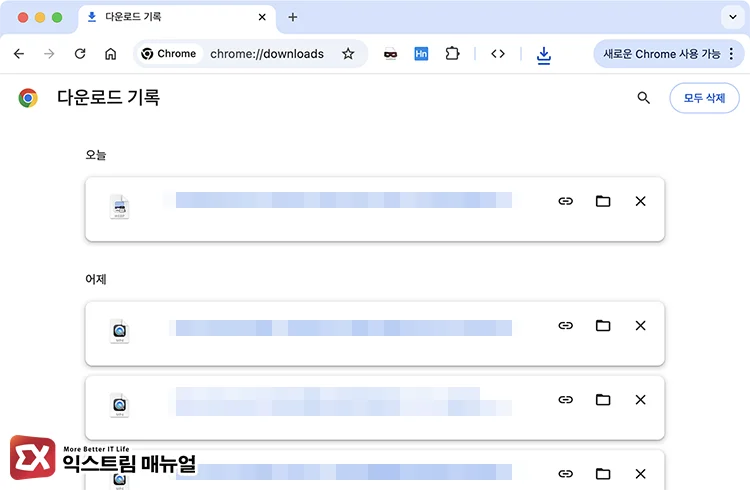
chrome://downloads/다운로드 기록 페이지로 이동한 다음, 우측 상단의 [모두 삭제] 버튼을 눌러 다운로드 기록을 모두 삭제합니다.
2. 확장 프로그램 충돌 확인하기
다운로드 관리 확장 프로그램이나 관공서에서 설치하는 각종 보안 프로그램과 연동되는 일부 확장 프로그램은 다운로드를 가로채거나 검사하여 지연을 유발할 수 있습니다. 특히 여러 확장 기능이 동시에 작동하면 충돌로 인해 저장 창이 늦게 열릴 수 있습니다.
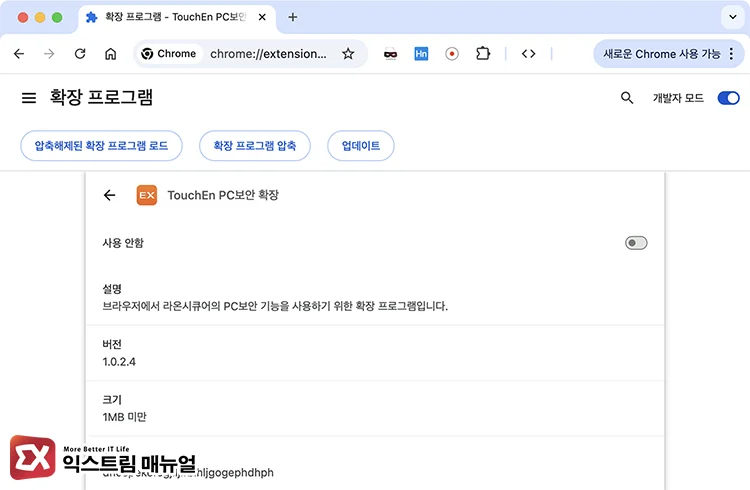
chrome://extensions/확장 프로그램 관리 페이지를 연 다음, 보안 프로그램과 관련된 확장을 모두 비활성화한 후 테스트합니다.
만일 효과가 없다면 모든 확장 프로그램을 비활성화 한 다음, 꼭 필요한 확장을 하나씩 활성화해서 딜레이가 발생하는지 확인해봅니다.
Malwarebytes, TouchEn PC보안 확장이 주 원인일 수 있으며 필자 또한 이러한 확장 프로그램으로 인해 딜레이가 심하게 발생했네요.
3. 저장 위치를 로컬 드라이브로 변경하기
저장 위치가 외장하드, 네트워크 드라이브(NAS), 혹은 동기화되는 클라우드 폴더(예: Google Drive, OneDrive)로 설정되어 있을 때 딜레이가 발생합니다.
크롬은 파일을 저장할 때 대상 경로의 연결 상태를 실시간으로 확인하기 때문에 네트워크 지연이 생기면 다운로드 시작 속도가 늦어질 수 있습니다. 따라서 저장 경로를 항상 로컬 PC의 SSD나 HDD 폴더로 지정해 두는 것이 안정적입니다.
예를 들어 사용자 폴더 하위에 위치한 기본 다운로드 폴더로 변경하면 딜레이 없이 즉시 저장이 가능해지고, 네트워크 문제로 인한 지연 현상이 해결됩니다.
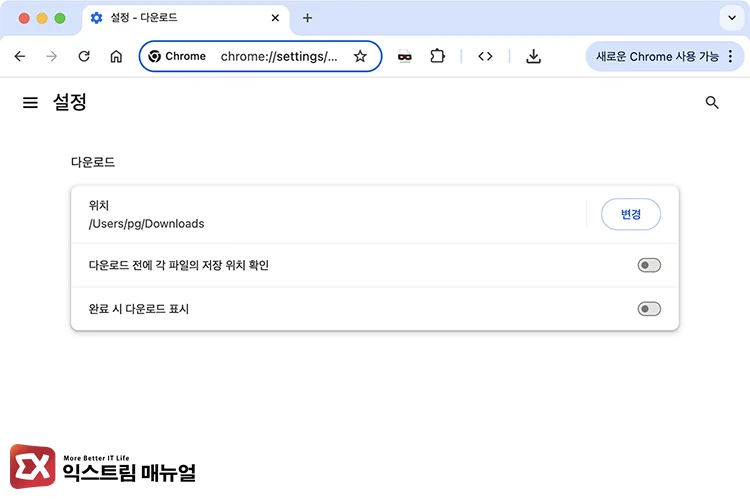
chrome://settings/downloads만일 다운로드 파일을 따로 분류해야 한다면 크롬 기본 설정에서 파일을 다운로드할 때마다 저장 위치를 묻도록 할 수 있습니다.
다운로드 설정으로 이동한 다음, “다운로드 전에 각 파일의 저장 위치를 확인” 옵션을 활성화합니다. 그리고 “완료 시 다운로드 표시” 옵션을 끄면 딜레이 해결에 도움이 됩니다.
4. 크롬 보안 설정 완화
크롬은 기본적으로 다운로드한 파일을 즉시 검사하여 악성 코드 여부를 확인합니다.
이 과정이 사용자 PC 보안을 위해 꼭 필요하지만, 경우에 따라 과도하게 시간이 소요되면서 다운로드 반응이 늦어집니다. 특히 다른 백신 프로그램과 중복 검사하는 경우 속도가 크게 느려질 수 있습니다.
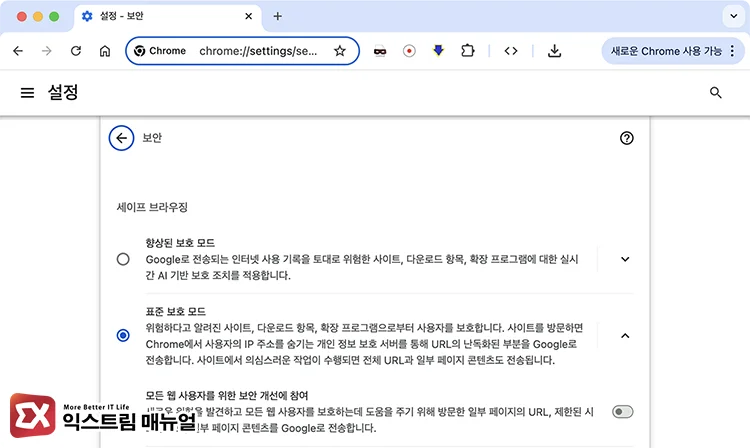
chrome://settings/security반응 속도를 개선하려면 크롬 보안 설정에서 보호 수준을 표준 모드로 조정합니다.
5. 브라우저 캐시 및 쿠키 문제
크롬은 웹사이트 방문 정보를 캐시에 저장해 빠른 접근을 가능하게 하지만, 캐시가 과도하게 쌓이면 브라우저 동작이 느려질 수 있습니다.
특히 다운로드를 시작할 때도 캐시 파일을 불러오며 내부 검증을 하기 때문에 반응이 늦어질 수 있습니다. 이 경우, 캐시와 쿠키를 삭제하면 문제 해결에 도움이 됩니다.
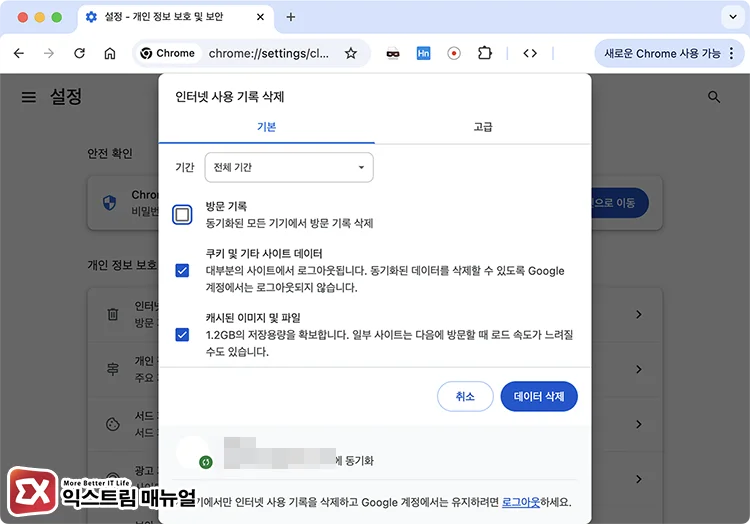
chrome://settings/clearBrowserData인터넷 사용 기록 삭제 페이지를 연 다음, “쿠키 및 기타 사이트 데이터”와 “캐시된 이미지 및 파일” 옵션에 체크 후 데이터를 삭제합니다.
마치며
크롬에서 다운로드 버튼 클릭 후 저장 창이 늦게 뜨는 문제는 인터넷 속도와는 무관하게, 브라우저의 설정, 확장 프로그램, 보안 검사 과정에서 비롯되는 경우가 많습니다.
위에서 소개한 방법대로 하나씩 점검하면 대부분의 딜레이 문제를 해결할 수 있습니다. 작은 설정 하나만 바꿔도 다운로드 반응이 훨씬 빨라지니 적용해보시길 추천드립니다.



